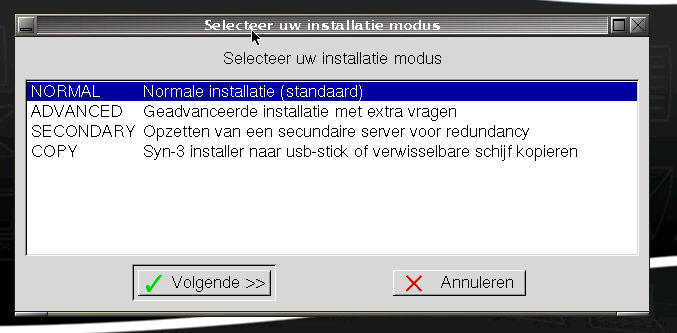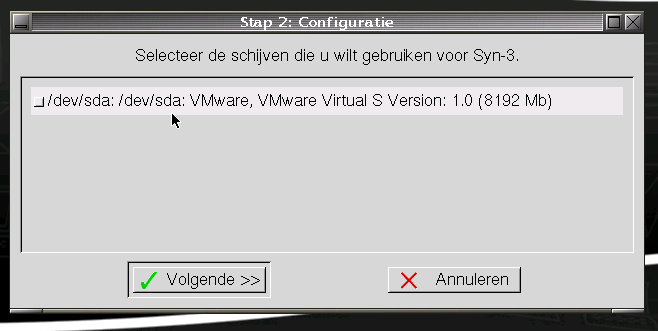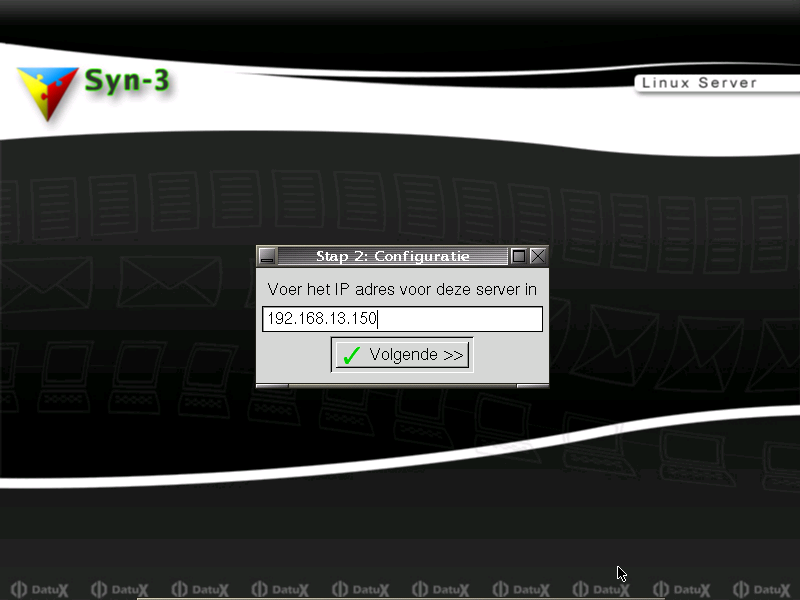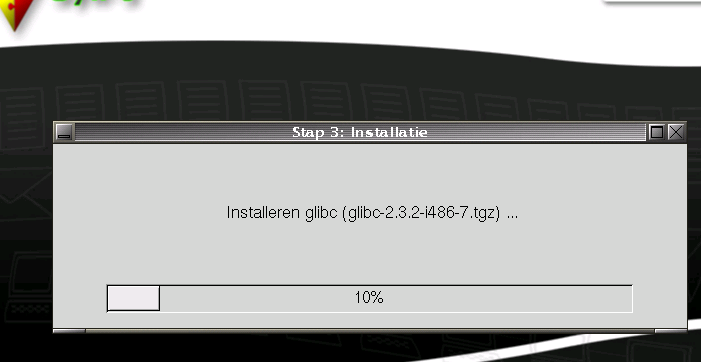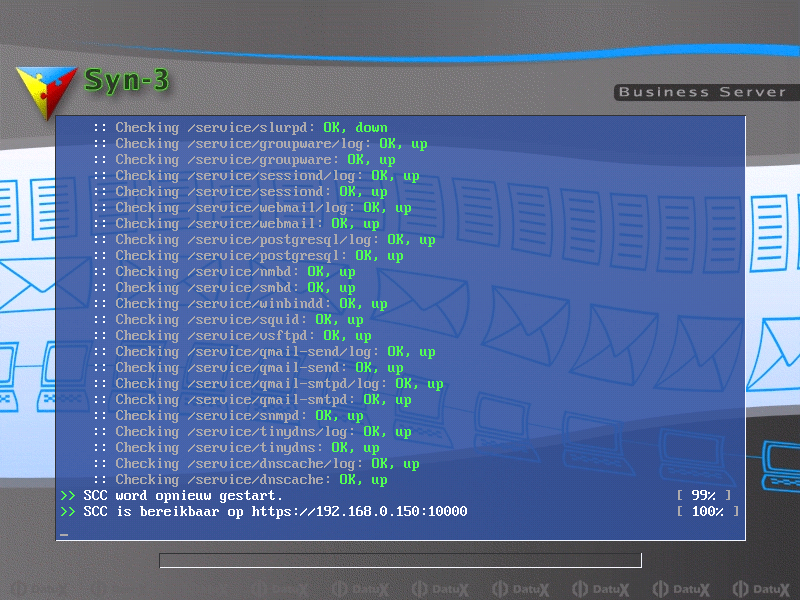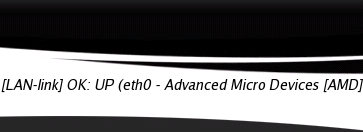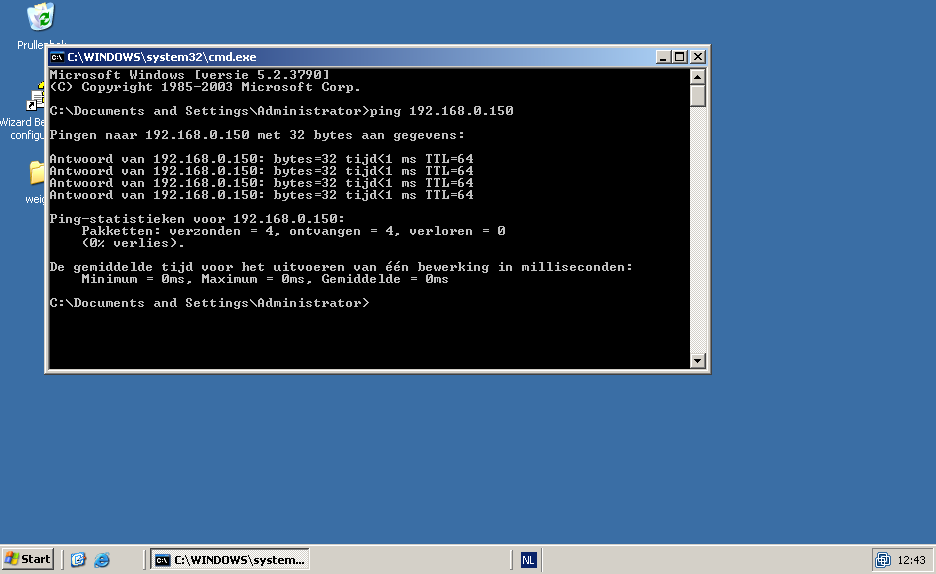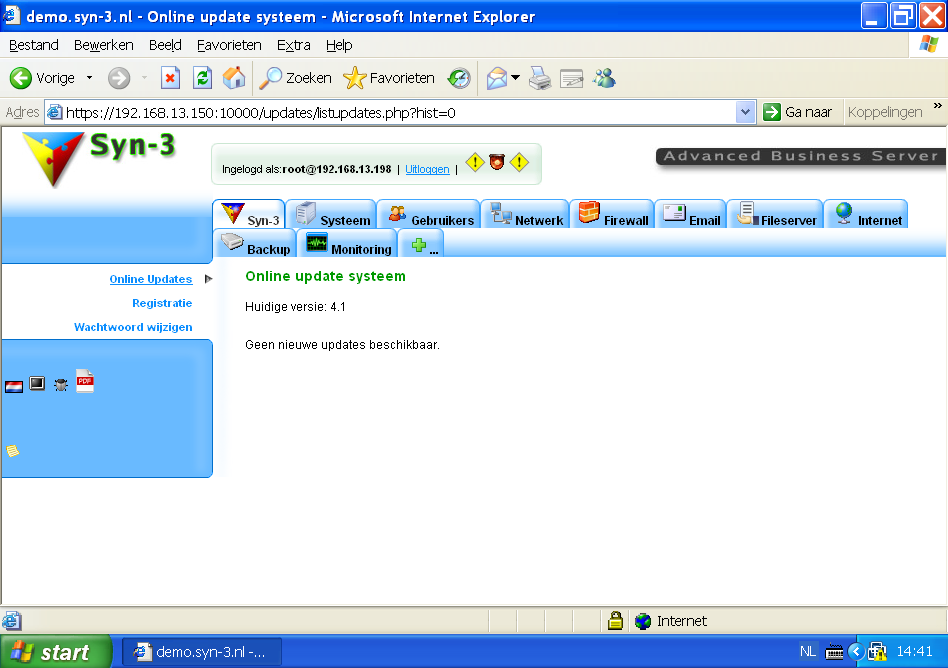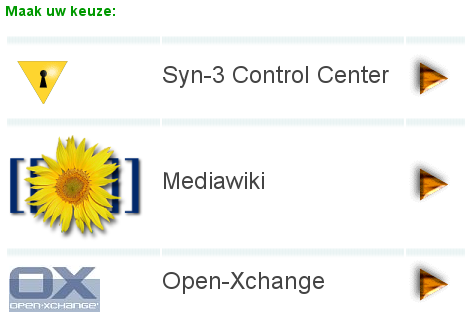| Version 18 (modified by , 16 years ago) (diff) |
|---|
SYN-3 installatie procedure
De installatie van SYN-3 dient te gebeuren door het systeem te booten vanaf de Syn-3 installatie-cd. Downloaden van deze CD kan op http://www.syn-3.eu/index.php/nl/downloads/download-syn-3 .
Omdat Syn-3 een server product is zullen de schijven die u selecteert geformatteerd worden. Het gebruik van 2 of meer schijven word sterk aanbevolen, omdat dit over het algemeen de zwakste schakel van uw hardware is!
1. De installatie CDROM starten
Boot uw systeem vanaf deze CD. Als het systeem niet kan booten van cd, zal dit in de BIOS aangeven moeten worden. Dit moet gebeuren in het "Advanced BIOS Features" gedeelte van het menu. Geef bij "First Boot Device" aan dat het [CDROM] moet zijn. Raadpleeg de handleiding van uw moederbord als het niet duidelijk is hoe toegang tot de BIOS verkregen moet worden.
U komt meteen in het boot-menu:
- Gebruik text-mode als de grafische installer niet goed werkt met uw grafische kaart of monitor.
- Gebruik de memory om bedrijfs kritische systemen eerst grondig te testen. Ook bij vreemde problemen en crashes word een memory test aanbevolen.
- De resque modus staat u toe om een bestaande Syn-3 installatie te starten. Gebruik dit alleen bij problemen met het normaal opstarten van een systeem.
Kies Install SYN-3.
De installer CD word gestart:
2. De Syn-3 installer
Na het starten van de CD komt u in het installatie programma.
Kies uw taal, hierna komt u in een keuze menu:
- Normal - Dit is de aanbevolen installatie methode
- Advanced - Gebruik deze optie in de volgende gevallen:
- U wilt geen software RAID. Software RAID geeft installatie problemen met sommige hardware RAID controlers.
- U heeft partities die groter dan 2Tb zijn.
- U heeft speciale partie/swap grootte wensen.
- U wilt een SYN-3 stresstest doen.
- Gebruik bij alle vragen JA en VOLGENDE, tenzij u zeker weet dat u moet afwijken van de standaard.
- Secondairy - Deze optie gebruikt u voor redundancy, zie help/scc/drbd/showstatus voor het opzetten van een redundant systeem.
- Copy - Hiermee kunt u de installer kopieren naar USB stick. Deze USB stick kunt u gebruiken om SYN-3 op andere systemen te installeren.
Selecteer de schijven die u wilt gebruiken:
Bij 1 en 2 schijven word uw systeem geconfigureerd voor Linux RAID1, en bij 3 of meer schijven voor Linux RAID5.
De geselecteerde schijven worden volledig gewist! De andere schijven worden weliswaar met rust gelaten, maar het word niet aanbevolen om een multi-boot systeem te maken met meerdere besturings systemen. Als u Syn-3 alleen wilt testen raden wij u aan om dit met Vmware te doen of hiervoor een oude machine te pakken.
Stel een (tijdelijk) IP adres voor de server:
Hierna vraagt het systeem ook om een gateway. Deze dient ook correct te zijn.
De verdere configuratie dient u uit te voeren op dit adres met behulp van uw web-browser. Zorg dus dat u geldige adres gegevens invoert!
Achteraf kunt u de IP adressen nog zoveel wijzigen als u wilt.
Hierna begint de daadwerkelijke installatie van de software paketten:
Dit zal ongeveer 20 minuten duren, afhankelijk van de snelheid van uw systeem.
Na het installeren van de paketten zal Syn-3 gelijk gestart worden. Tijdens deze eerste start zullen er een aantal post-installatie processen uitgevoerd worden.
Druk op ALT-F1 als u dit proces wilt kunnen volgen:
3. Netwerk link controleren
Zodra u de melding 'SCC is bereikbaar op https://.....' ziet, is uw server volledig opgestart.
Zorg er echter eerst voor dat u zeker weet dat uw netwerk kabel goed zit aangesloten en zich in de goede netwerk kaart bevind.
De SCC is alleen te benaderen vanaf de LAN-link!
Zodra u uw kabels in en uit plugt zult u meldingen zoals hier rechts voorbij zien komen:
Ook hoort u een geluids signaal: 1 hoge pieptoon betekend dat de kabel in de juist kaart zit. (De LAN-Link)
Sommige kaarten ondersteunen helaas geen link-detectie, en zullen hier dus niet op reageren. In dat geval zult u moeten 'gokken' of de kabel in de juiste aansluiting zit.
In dat geval is handig om het ping commando te gebruiken om te controleren of de netwerk link correct is:
4. Contact maken met de Syn-3 Control Center (SCC)
De laatste stap is contact maken met uw server via uw web-browser. Ga naar de link die weergegeven word op de Syn-3 server.
Als u de eerste keer contact maakt zult u een waarschuwing krijgen over het SSL certificaat. (Dit komt omdat de server het certificaat zelf gegenereerd heeft. Een 'echt' certificaat kost namelijk geld en dient via een ingewikkeld proces te worden aangevraagd.)
Hierna kunt u daadwerkelijk inloggen.
Standaard dient u als volgt in te loggen:
- Gebruikersnaam: root
- Wachtwoord: syn3
Hierna komt u in de installatie wizard, waarbij u de rest van de server kunt configureren. Vanuit hier zult u via tips en help buttons hulp kunnen opvragen.
Registratie
Doordat u nog geen licentie heeft geselecteerd, heeft u nu alleen beschikking over de zeer beperkte basis functionaliteit van SYN-3.
- Om het product te registreren kunt u simpelweg op de registratie link klikken in de SCC
- Hierna kunt u in de shop kiezen voor Direct proberen of Direct gebruiken.
U bent hiervoor geen shop account nodig.
Laat de installatie CD in de cdrom speler te zitten, om veel downloaden te voorkomen.
Voor meer informatie kijk hier: help/scc/activatie/showlicense.
De web portal
In de webportal vind u handige links naar de webapplicaties die op uw systeem geinstalleerd zijn. U komt in de webportal door IP van uw server in uw browser in te tikken:
Als u nieuwe opties toevoegd aan uw licentie, komen deze wellicht hier bij te staan.
Meer informatie
Voor meer SCC informatie klikt u op het help-icoontje bij de Update manager, of kijk hier: help/scc/updates/listupdates
Voor overige SYN-3 hulp verwijzen we u naar http://open.syn-3.nl .
Attachments (12)
- install1.png (13.3 KB) - added by 16 years ago.
- install2.png (13.7 KB) - added by 16 years ago.
- install3.png (16.8 KB) - added by 16 years ago.
- install4.png (13.0 KB) - added by 16 years ago.
- install5.png (65.3 KB) - added by 16 years ago.
- install9.png (21.7 KB) - added by 16 years ago.
- hwdetect1.png (16.0 KB) - added by 16 years ago.
- linkbeep.png (8.6 KB) - added by 16 years ago.
- ping.png (23.4 KB) - added by 16 years ago.
- startschermverbose.png (292.0 KB) - added by 16 years ago.
- sccwindows.png (101.9 KB) - added by 16 years ago.
- webportal.png (46.5 KB) - added by 16 years ago.
Download all attachments as: .zip